समय बचाने वाला सॉफ्टवेयर और हार्डवेयर विशेषज्ञता जो सालाना 200M उपयोगकर्ताओं की मदद करती है। अपने तकनीकी जीवन को उन्नत करने के लिए सलाह, समाचार और युक्तियों के साथ आपका मार्गदर्शन करना।
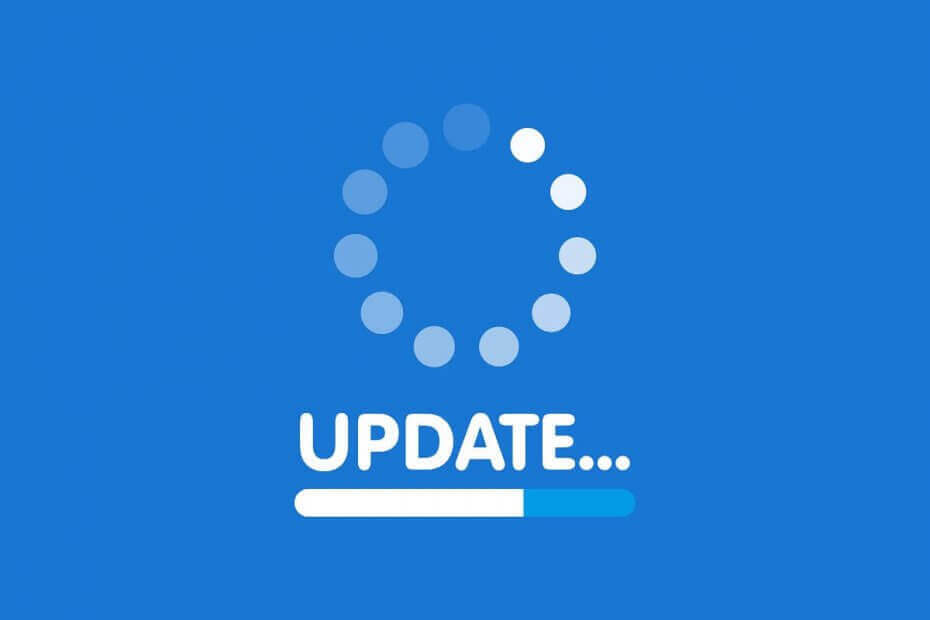
- रेस्टोरो पीसी रिपेयर टूल डाउनलोड करें जो पेटेंट प्रौद्योगिकी के साथ आता है (पेटेंट उपलब्ध यहां).
- क्लिक स्कैन शुरू करें Windows समस्याएँ ढूँढ़ने के लिए जो PC समस्याएँ उत्पन्न कर सकती हैं।
- क्लिक सभी की मरम्मत आपके कंप्यूटर की सुरक्षा और प्रदर्शन को प्रभावित करने वाली समस्याओं को ठीक करने के लिए
- रेस्टोरो द्वारा डाउनलोड किया गया है 0 इस महीने पाठकों।
अद्यतन प्रक्रिया इतनी महत्वपूर्ण क्यों है?
अपने पीसी, लैपटॉप या अन्य उपकरणों पर सॉफ़्टवेयर समाधानों को अद्यतित रखने से प्रदर्शन और सुरक्षा में सुधार होगा, जिससे आपको मुफ्त में नई सुविधाओं और अतिरिक्त सुरक्षा परतों का आनंद लेने का मौका मिलेगा।
आपके डिवाइस पर पहले से इंस्टॉल किए गए सॉफ़्टवेयर को अपडेट करने की कोई कीमत नहीं है, लेकिन आप जिस सॉफ़्टवेयर सिस्टम को अपडेट करना चाहते हैं, उसके आधार पर प्रक्रिया स्वयं लंबी और थकाऊ हो सकती है।
अपने सभी ड्राइवरों को अद्यतित रखना आपके कंप्यूटर के ठीक से काम करने के लिए आवश्यक है। यदि आपके कंप्यूटर का कोई विशेष घटक गायब है या पुराना ड्राइवर है, तो विभिन्न समस्याएं हो सकती हैं। उदाहरण के लिए, यदि आपका ग्राफ़िक्स कार्ड में ड्राइवर गुम है, आपके पास होगा प्रदर्शन समस्याएं, अपने अगर साउंड कार्ड में ड्राइवर गायब है, आप कोई नहीं सुनेंगे आपके कंप्यूटर पर ध्वनि.
अपने ड्राइवरों को विंडोज 10 में अपडेट रखना ओएस के पिछले संस्करणों की तुलना में थोड़ा कठिन है। यहां जानें पर पूरी गाइड विंडोज 10 में पुराने ड्राइवरों को कैसे अपडेट करें और अपने सिस्टम को त्रुटिपूर्ण ढंग से काम करते रहें।
ड्राइवरों को मैन्युअल रूप से कैसे अपडेट करें
Windows अद्यतन सेवा में ड्राइवर अद्यतनों की जाँच करें
यदि आप पहले से ही जानते हैं कि विंडोज अपडेट सेवा का उपयोग कैसे किया जाता है, तो आपको नियमित रूप से विंडोज अपडेट की जांच करनी होगी और इस प्रकार आपके ड्राइवर भी अपडेट हो जाएंगे।
- नवीनतम पैच मंगलवार अपडेट के साथ अद्यतित रहें
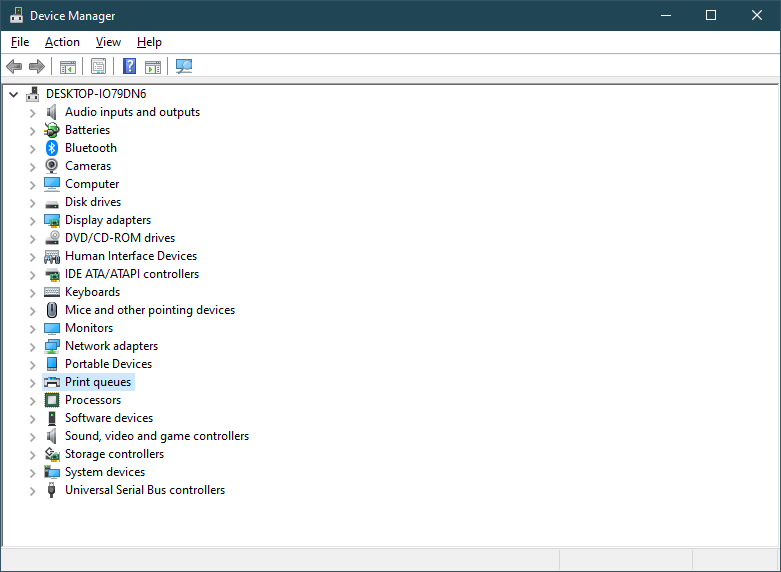
विंडोज 10 में ड्राइवरों के अपडेट की जांच करने के लिए यह सबसे लोकप्रिय तरीका है। यह विंडोज फीचर आपके कंप्यूटर के सभी हार्डवेयर को मैनेज करता है, इसलिए आपकी मशीन के हर एक कंपोनेंट के लिए ड्राइवर्स को अपडेट करना संभव है।
हर एक ड्राइवर की मैन्युअल रूप से जाँच करने में कुछ समय लगता है, लेकिन ऐसा करने से आप बहुत सी समस्याओं का समाधान कर सकते हैं। वैकल्पिक रूप से, आप ड्राइवरों को अपडेट करने के लिए एक स्वचालित विकल्प चुन सकते हैं (नीचे देखें)।
निर्माता की वेबसाइट से ड्राइवर अपडेट करें
आप निर्माता की वेबसाइट से मैन्युअल रूप से ड्राइवर डाउनलोड कर सकते हैं। केवल आधिकारिक स्रोतों से डाउनलोड करने के लिए सतर्क रहें और ध्यान दें कि गलत ड्राइवर संस्करण स्थापित करने से आपके सिस्टम को स्थायी नुकसान हो सकता है।
विंडोज पीसी पर उपयोग किए जाने वाले सबसे आम ड्राइवरों के लिए आधिकारिक डाउनलोड लिंक यहां दिए गए हैं:
-
NVIDIA ड्राइवर अपडेट

- एएमडी ड्राइवर अपडेट
- इंटेल ड्राइवर अपडेट
- एचपी ड्राइवर अपडेट
- डेल ड्राइवर अपडेट
- लेनोवो ड्राइवर अपडेट
[स्टेप-बायस्टेप गाइड] कैसे करें: विंडोज 10 पर ग्राफिक्स ड्राइवर अपडेट करें
एक समर्पित टूल के साथ ड्राइवरों को स्वचालित रूप से अपडेट करें
एक समर्पित तृतीय-पक्ष टूल चुनना आपको एक मिनट से अधिक खर्च किए बिना अपने विंडोज 10 पीसी पर नवीनतम ड्राइवरों को स्वचालित रूप से स्थापित करने की अनुमति देता है। हमने परीक्षण और समीक्षा की है विंडोज 10 के लिए सबसे अच्छा ड्राइवर अपडेटिंग सॉफ्टवेयर driver. इस प्रकार, हम अनुशंसा कर सकते हैं TweakBit ड्राइवर अपडेटर सबसे कुशल में से एक के रूप में।
TweakBit ड्राइवर अपडेटर स्वचालित रूप से आपके कंप्यूटर पर प्रत्येक डिवाइस की पहचान करता है और एक व्यापक ऑनलाइन डेटाबेस से नवीनतम ड्राइवर संस्करणों के साथ इसका मिलान करता है। उपयोगकर्ता को प्रक्रिया में कोई जटिल निर्णय लेने की आवश्यकता के बिना, ड्राइवरों को तब बैचों में या एक बार में अपडेट किया जा सकता है। यह उपकरण माइक्रोसॉफ्ट और नॉर्टन एंटीवायरस द्वारा अनुमोदित है। कई परीक्षणों के बाद, हमारी टीम ने निष्कर्ष निकाला कि यह सबसे अच्छा स्वचालित समाधान है।
यहां इस सॉफ़्टवेयर का उपयोग करने का तरीका बताया गया है:
-
डाउनलोड करो और इंस्टॉल करो TweakBit ड्राइवर अपडेटर
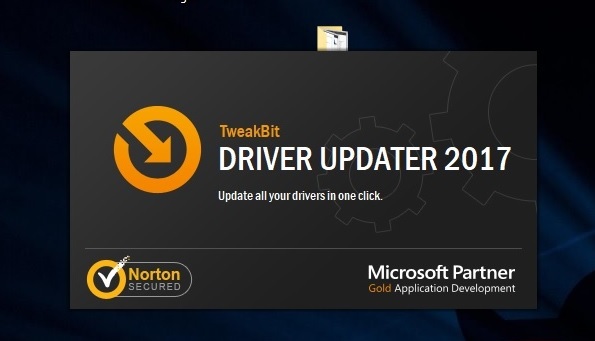
- एक बार इंस्टॉल हो जाने पर, प्रोग्राम आपके पीसी को पुराने ड्राइवरों के लिए स्वचालित रूप से स्कैन करना शुरू कर देगा। ड्राइवर अपडेटर नवीनतम संस्करणों के अपने क्लाउड डेटाबेस के विरुद्ध आपके इंस्टॉल किए गए ड्राइवर संस्करणों की जांच करेगा और उचित अपडेट की सिफारिश करेगा। आपको बस इतना करना है कि स्कैन पूरा होने की प्रतीक्षा करें।

- स्कैन पूरा होने पर, आपको अपने पीसी पर पाए जाने वाले सभी समस्या ड्राइवरों पर एक रिपोर्ट मिलती है। सूची की समीक्षा करें और देखें कि क्या आप प्रत्येक ड्राइवर को व्यक्तिगत रूप से या सभी को एक साथ अपडेट करना चाहते हैं। एक बार में एक ड्राइवर को अपडेट करने के लिए, ड्राइवर के नाम के आगे 'अपडेट ड्राइवर' लिंक पर क्लिक करें। या सभी अनुशंसित अपडेट को स्वचालित रूप से इंस्टॉल करने के लिए बस नीचे दिए गए 'सभी अपडेट करें' बटन पर क्लिक करें।

ध्यान दें: कुछ ड्राइवरों को कई चरणों में स्थापित करने की आवश्यकता होती है, इसलिए आपको 'अपडेट' बटन को कई बार हिट करना होगा जब तक कि इसके सभी घटक स्थापित नहीं हो जाते।
-
डाउनलोड करो और इंस्टॉल करो TweakBit ड्राइवर अपडेटर
अस्वीकरण: इस टूल की कुछ विशेषताएं निःशुल्क नहीं हैं।
सिस्टम सॉफ्टवेयर को कैसे अपडेट करें
सिस्टम सॉफ्टवेयर अपडेट करें
जब सिस्टम सॉफ़्टवेयर की बात आती है, तो आपको जितनी बार संभव हो अपडेट करने की आवश्यकता होती है क्योंकि अपडेट बग फिक्स और अतिरिक्त सुरक्षा पर केंद्रित होते हैं। इसलिए, एक अपडेटेड सिस्टम बेहतर प्रदर्शन करेगा और वायरस और मैलवेयर के शोषण से सुरक्षित है।
सबसे लोकप्रिय ऑपरेटिंग सिस्टम में एक आंतरिक अपडेट सेवा होती है जो स्वचालित रूप से चलेगी और आपको समय-समय पर अपडेट के लिए सूचित करेगी: मैक (सॉफ़्टवेयर अपडेट) और विंडोज (विंडोज़ अपडेट). आप मैन्युअल रूप से अपडेट की जांच भी कर सकते हैं।
विंडोज पीसी पर अपने सिस्टम सॉफ्टवेयर को अपडेट करने के लिए इन चरणों का पालन करें:
- सेटिंग्स ऐप खोलें और अपडेट एंड सिक्योरिटी पर जाएं।
- विंडोज अपडेट सेक्शन में जाएं और लेटेस्ट अपडेट डाउनलोड करें।
हालाँकि, कभी-कभी Windows अद्यतन सेवा को अक्षम किया जा सकता है। स्थिति की जांच करने के लिए, इन चरणों का पालन करें:
- रन डायलॉग खोलने के लिए विंडोज की + आर दबाएं। रन डायलॉग खुलने पर services.msc एंटर करें और एंटर दबाएं या ओके पर क्लिक करें।

- सेवाओं की सूची में Windows अद्यतन का पता लगाएँ। सुनिश्चित करें कि स्टार्टअप प्रकार मैन्युअल या स्वचालित पर सेट है।
- यदि ऐसा नहीं है, तो इसके गुणों को खोलने के लिए Windows अद्यतन सेवा पर डबल-क्लिक करें।
- जब गुण विंडो खुलती है, तो स्टार्टअप प्रकार अनुभाग ढूंढें और सूची से मैन्युअल या स्वचालित चुनें।

- परिवर्तनों को सहेजने के लिए लागू करें और ठीक क्लिक करें।
Microsoft हर महीने सुरक्षा अद्यतन जारी करता है - जिसे भी कहा जाता है पैच मंगलवार, और एक फीचर हर 6 महीने में एक अलग नाम के साथ हर बार अपडेट होता है। विंडोज 10 के लिए नवीनतम फीचर अपडेट प्राप्त करने के लिए, पढ़ें हमारे पाठकों के लिए चेंजलॉग नियमित रूप से अपडेट किया जाता है.
तृतीय-पक्ष सॉफ़्टवेयर अपडेट करें
तृतीय-पक्ष सॉफ़्टवेयर की एक विस्तृत विविधता है जिसे आप अपने डिवाइस पर इंस्टॉल करेंगे। चूंकि उनमें से प्रत्येक अलग-अलग कंपनियों द्वारा बनाया गया है, इसलिए अपडेट सेवाएं भिन्न हो सकती हैं। हालाँकि, आपको प्रोग्राम के मेनू में हमेशा "अपडेट की जाँच करें" विकल्प खोजना चाहिए। यह विकल्प आमतौर पर डिफ़ॉल्ट रूप से अपडेट की स्वचालित रूप से जांच करने के लिए सेट होता है।
© कॉपीराइट विंडोज रिपोर्ट 2021। माइक्रोसॉफ्ट से संबद्ध नहीं Not

![मैं 10 मिग्लियोरी सॉफ्टवेयर डि कंट्रोलर आरजीबी [2023]](/f/da3f2bc7eb4b6b4b38fa3ef3f58ede7c.jpg?width=300&height=460)
